在实验中web服务器地址为:192.168.80.10,客户机地址为192.168.80.200
实验目的:能够控制用户对该web服务器访问。
[root@localhost ~]# yum --disablerepo=* --enablerepo=c6-media install httpd
安装httpd服务
为了实现身份验证在/etc/httpd/conf/httpd.conf 第336行改为“AllowOverride all”
在/var/www/html/目录下编辑一个名称为.htaccess的说明文件,此文件必须在站点主目录下,内容编辑如下:
authuserfile /var/www/.htpasswd
authname "please in put your name and password"
authtype basic
require valid-user
上边的只是一个说明文件,接下来要产生一个账号库文件:
这里需要一个工具htppasswd来产生 ,此工具在/usr/bin/目录下
直接执行此工具:
[root@localhost www]# htpasswd -c .htpasswd abc ,然后会提示两次输入密码123
在当前目录下生成一个名称为.htpasswd的文件,并写入一个账号为abc密码为123的用户
如果要再次写入一个用户的话 就不用加-c了,-c是表示创建一个新文件。
[root@localhost html]# echo 'hello' >index.html
在当前目录下建立一个静态网页名称为index.html,并写入一个单词 “hello”
重启httpd服务:
[root@localhost html]# service httpd restart
然后在一个与本地地址同网段的pc浏览器中登陆http://192.168.80.10
发现需要输入账号和密码:
输入账号:abc密码:123
进入后可以看到如下界面:
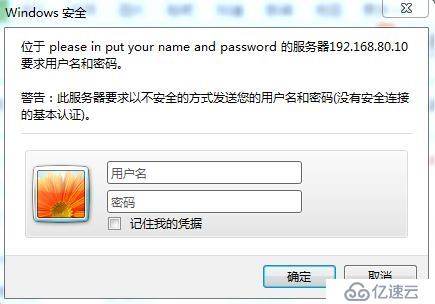
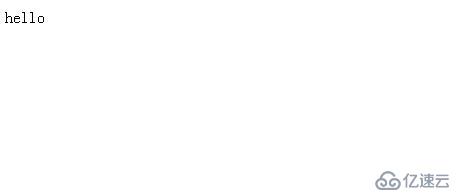
也可以同过对访问地址来源来限制访问:
在/etc/httpd/conf/httpd.conf 第341行至343行修改如下:
只允许地址为192.168.80.200的主机访问,而别的地址不可访问。
Order allow,deny
Allow from 192.168.80.200
Deny from any
注:在这里allow和deny的顺序一定要一致。
我把刚才那台主机地址改为192.168.80.201,此时发现已经不可访问此站点:
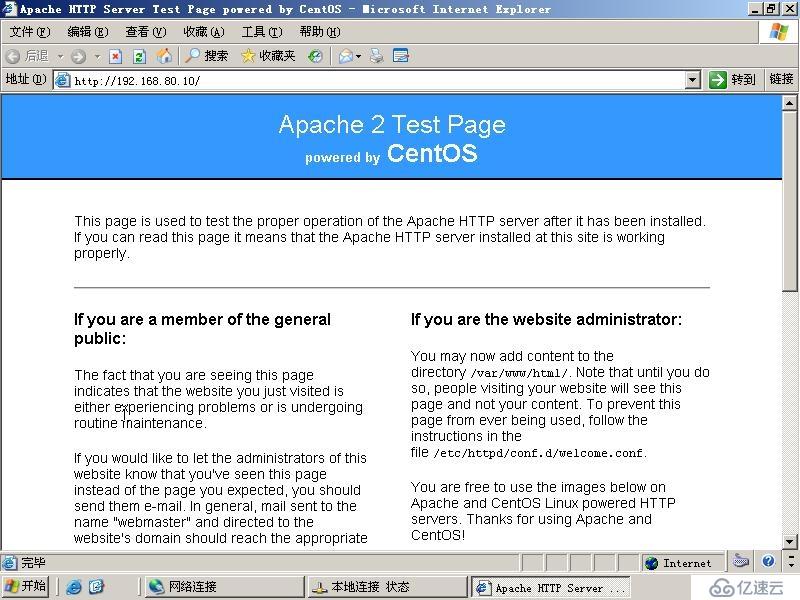
而把地址改回来之后又可继续访问了。
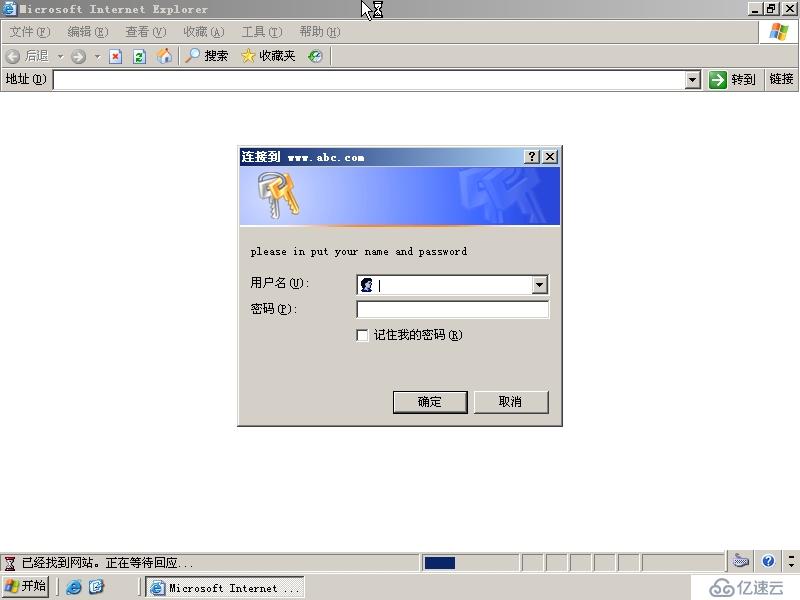
接下来我要在linux系统中使用openssl来实现CA的安装和CA的发放:
[root@localhost html]# rpm -qa |grep openssl
首先查看一下系统中有没有安装apenssl,如果没有可以自行安装,这里不详细说了
进入/etc/pki/ PKI-公钥基础设施
查看/etc/pki/tls/下的openssl.conf ,这是openssl的配置文件:
[root@localhost tls]# vim openssl.cnf
查看40至53行:
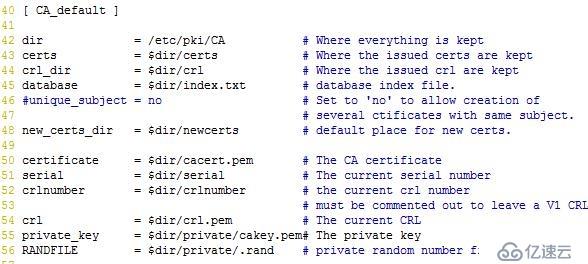
如果有些文件/目录没有的话就自己创建一个:
我的系统中/etc/pki/CA目录下的文件有这些:
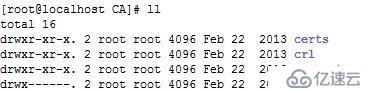
所以要做以下的一些步骤:
[root@localhost CA]# openssl genrsa 1024 >private/cakey.pem
在当前目录的private目录下用openssl产生一个用rsa加密算法加密的1024为的私钥,文件名称为cakey.pem(这个文件名称必须和openssl.conf里的文件名称相同)
[root@localhost CA]# chmod 600 private/cakey.pem
因为私钥是保密的,只能由管理员一个人可以访问所以改变它的权限
此时可以在 文件的128至139行修改如下,这是修改一些默认值,以免每次请求产生证书都要填写,当然也可以不该,在请求时自行填写:
在这里还需要填写一些别的资料,(我这里都是随便填写的):
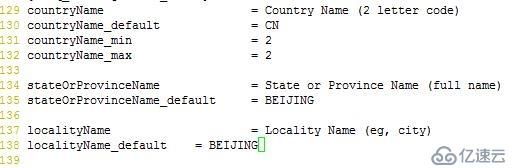
[root@localhost CA]# openssl req -new -key private/cakey.pem -x509 -out cacert.pem
请求产生一个证书,证书上的公钥从私钥上提取,证书格式为-x509,名称为cacert.pem(这个文件名称必须和openssl.conf里的文件名称相同)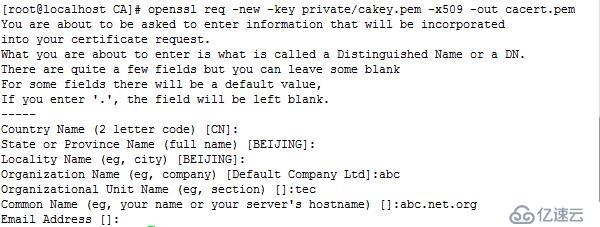
到这里证书已经产生成功:
接下来要产生web的私钥:
[root@localhost CA]# mkdir -pv /etc/httpd/certs
mkdir: created directory `/etc/httpd/certs'
[root@localhost CA]# cd /etc/httpd/certs/
[root@localhost certs]# openssl genrsa 1024 >httpd.key
产生一个httpd.key的私钥文件。
[root@localhost certs]# chmod 600 httpd.key
改变权限
编辑openssl.conf文件:将其中的85行至87行修改如下:
将match改为optional
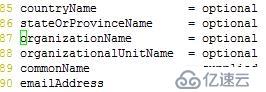
这样可以使所有国家和单位的人都可以请求证书。
[root@localhost certs]# openssl req -new -key httpd.key -out httpd.crq
产生一个名为httpd.crq的请求文件,因为这个不是私钥文件,所以不用加-x509
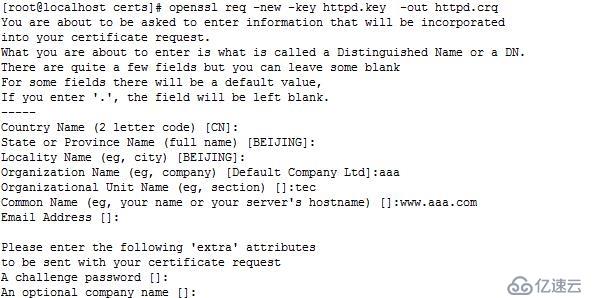
有了请求文件之后,可以基于请求文件来申请一份证书,产生的证书名称为httpd.cert:
[root@localhost certs]# openssl ca -in httpd.crq -out httpd.cert
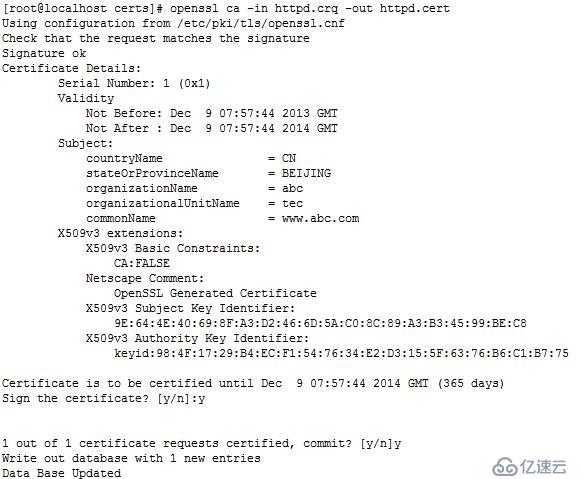
这时查看/etc/pki/CA/index.txt文件,发现已经多了一条记录:
[root@localhost CA]# cat index.txt

接下来要把web和证书绑定:
此时要调用一个模块:mod_ssl
如果没有的话自行安装一个mod_ssl,安装后就会有一个mod_ssl.so文件
在这个目录下:
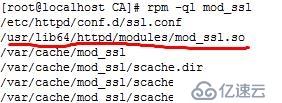
[root@localhost CA]# vim /etc/httpd/conf.d/ssl.conf
编辑此文件
将第105行修改为 SSLCertificateFile /etc/httpd/certs/httpd.cert 指明证书目录
将第112行修改为 SSLCertificateKeyFile /etc/httpd/certs/httpd.key 指明秘钥目录
重新启动httpd服务后,查看端口发现明文端口与加密端口都已开启:
[root@localhost CA]# netstat -tupln |grep http

再到本地ip地址为192.168.80.200的主机中把C:\WINDOWS\system32\drivers\etc目录下的hosts中添加一句:
192.168.80.10 www.abc.com
这是告诉这台主机,地址192.168.80.10的名称是www.abc.com,然后登陆http://www.abc.com,发现有提示证书是不可信任的:
进入到/etc/httpd/conf.d/ssl.conf,编辑此文件
[root@localhost CA]# vim /etc/httpd/conf.d/ssl.conf
将第120行修改为 SSLCertificateChainFile /etc/pki/CA/cacert.pem
在进入到客户主机中,点击安装证书:
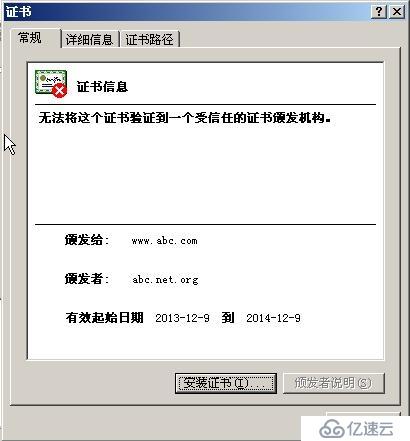
然后可以在Internet“属性”》“内容”》“证书”》“受信任的根证书颁发机构”中可以看到有一个abc.org.cn颁发的证书:
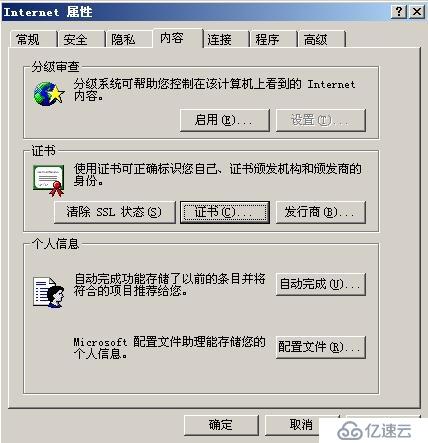

此时再次重新访问http://www.abc.com;
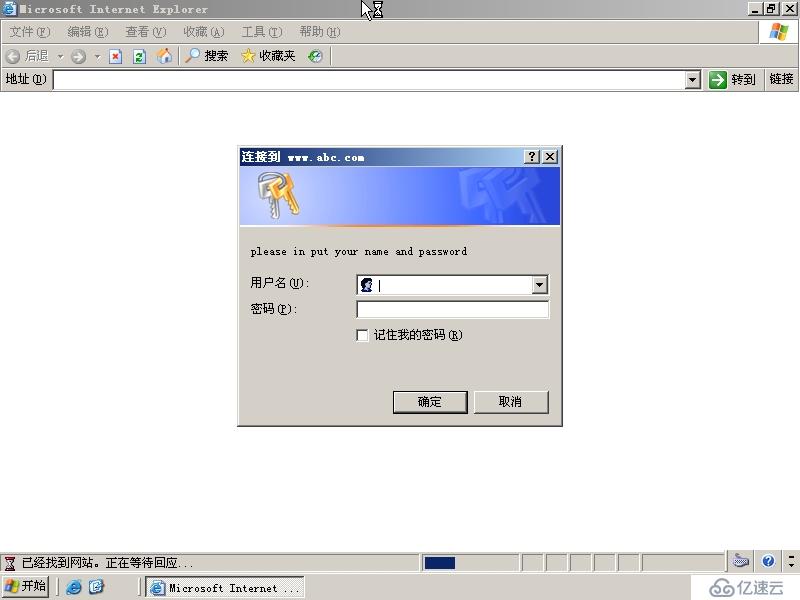
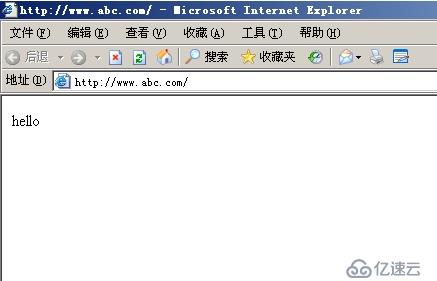
无任何提示信息,并且访问成功!
免责声明:本站发布的内容(图片、视频和文字)以原创、转载和分享为主,文章观点不代表本网站立场,如果涉及侵权请联系站长邮箱:is@yisu.com进行举报,并提供相关证据,一经查实,将立刻删除涉嫌侵权内容。